Webトゥーンのシーン遷移のための8つのテクニック
ウェブトゥーンとページベースのコミックは、一見それほど変わらないように見えるかもしれません。しかし、真実は、それらがまったく異なる読書体験を提供するということです。垂直スクロール形式では、一度に3つ以上のパネルが表示されることはめったにありません。これは、緊張を構築し、シーンの遷移など、コミックの構造要素を処理するさまざまな方法を可能にし、要求します。
このチュートリアルでは、技術的な観点と概念的な観点の両方から、シーントランジションを作成するための8つのテクニックを紹介します。
このチュートリアルのビデオバージョンを見たい場合は、ここで見つけることができます:
基本的なヒント
まず、ウェブトゥーンの作成を始めたばかりの場合は、他のチュートリアル「印刷とウェブトゥーンの両方でコミックを作成する」を最初に確認することをお勧めします。このチュートリアルでは、いくつかの基本事項について説明しています。
第二に、ウェブトゥーンで作業するときに常に心に留めておくべき重要なことは、携帯電話やタブレットでコミックを読んでいる人にどのように見えるかということです。以前は、アートのどのセクションが表示されるかを把握するために、一般的な電話画面のサイズで小さな赤い長方形を作成し、それをWebトゥーンの上にオーバーレイすると便利であることがわかりました。ただし、バージョン1.10.5以降、Clip Studio Paintでは、[表示]メニューの下に[画面領域]オプションが追加され、このガイドラインがはるかに便利な方法で有効になります。
これを念頭に置いて、使用できるシーン遷移テクニックのいくつかの具体的な例に移りましょう。
テクニック#1-ズームインとズームアウト
これは2つの基本的なテクニックの1つであり、このチュートリアルで説明する他のいくつかのテクニックと組み合わせて使用していることがわかります。
非常に簡単です。シーンを確立するときは、徐々にズームインするのが好きです。同様に、シーンを終了するときは、徐々にズームアウトするのが好きです。これは、読者に特定の集中感を伝えるのに役立ちます。何か面白いものを見たい場合は、近くを歩くか、顔に近づけて調べてください。ウェブトゥーンでこのテクニックを使用するとき、私たちは読者のためにこのアクションを実行し、「ねえ、何かが起きようとしている」または「大丈夫、このシーンはこれで終わりです」と伝えています。
テクニック#2-色
シーン間を移行するもう1つの最も明確な方法は、シーンを視覚的に区別することです。そのための最も簡単な方法の1つは、それらの間に異なる色を使用することです。もちろん、明るさは別のオプションであり、Webトゥーンがグレースケールのみの場合に特に関係があります。
たとえば、ここでは、エンリコが彼の部屋にいる様子を示しています。温かみのあるパステルグリーンの色調です。その間、ドジャースは茶色のじゅうたんの上に横たわっています。これはさまざまな色の最も劇的な例ではありませんが、これらの手法で常に読者を打ち負かす必要はなく、微妙なアプリケーションでも意図をうまく伝えることができることを思い出してください。
両方で特定のアクションが発生している場合は、色を使用して2つの別々の場所を接続することもできます。ここでは、テキストメッセージだけでも、ドジャースに届くエンリコの興奮を伝えるために、陶酔感のある黄色の背景を使用しています。
テクニック#3-マインドに入る
より高度なテクニックに移りましょう。
これは、フラッシュバックへのシーンの移行や、キャラクターの想像の中で行われるシーンに役立ちます。
キャラクターに焦点を当てたパネルから始めて、顔にズームインするパネルを追加します。必要に応じて、さらにズームインするパネルをさらに追加して、ダイアログを表示することができます。
「現実の」世界のシーンの最後のパネルと、記憶または想像上のシーンの最初のパネルを作成するときに、特にキャラクターの配置に関して、同様の構成を使用すると便利な場合があります。両方のパネルで同じように見えたり、同じ表情をしたりする必要はありません。ただし、キャラクターは各シーンの明確な焦点である必要があります。これは、これが記憶または空想であるというつながりを作成するのに役立つ読者のアンカーポイントです。
上記の例では、キャラクターのドジャースがビジョンを持つことができることをすでに確立しているため、このルールから逸脱しています。さらに、ここでの彼のビジョンの焦点はサミーです。私は彼をパネルの中心的な要素として示す必要性を感じず、サミーを観察しながら後ろから彼を見せただけでした。
これらのパネルの後ろにグラデーションを追加して、たとえば、記憶または想像されたパネルの期間中、明るい背景から暗い背景に移行すると便利な場合があります。これは、異なる背景色の前にあるすべてのパネルが現在のタイムラインまたは現実の一部ではないことを読者に伝えるのに役立ちます。
もちろん、グラデーションの使用に限定されません!このセクションの冒頭の例では、特定の線画効果と独自のカラーパレットを使用して、同じ最終結果を達成しました。
グラデーションツールとレイヤートーンオプションを組み合わせて、すばやく簡単に独自の効果を作成することもできます。
詳細については、このチュートリアル、特に「トーングラデーション」セクションを確認することを強くお勧めします。
また、劇的なものにするつもりがない場合は、このタイプの移行を必ずしも長いものにする必要はありません。このテクニックの短縮版は、ギャグや突然気付いたキャラクターなどに役立ちます。
ここでは、ドジャースの顔を拡大せずにフラッシュバックを簡単に示します。しかし、視聴者を直接見ている彼の表情、ビネット効果、フラッシュバックパネルのふきだしスタイルの境界線はすべて、これが記憶であることを読者に伝えるのに役立ちます。
テクニック#4-単一のシーンでの複数のアクション
このテクニックを使用すると、ほぼアニメーション効果を実現できます。 1つのアクションの複数のステージ、または接続されている複数のアクションを表示することで、これらのアクションに重点を置くことができます。
これが1つの例です:
落ち着いた早朝の雰囲気を演出したかったので、空を飛んでいる鳥を見せることにしました。空には垂直方向のスペースがたくさんあるので、このアクションのさまざまな段階で同じ鳥を見せることができました。
また、シーンの開始時には、何が起こっているのかはまだわかりません。鳥が認識可能なランドマークに着陸したときにのみ、読者はそれがストーリーとどのように関連しているかを理解できます。これは、陰謀の感覚を生み出すのに役立ちます。
同じ手法を単一の背景パネルに適用して、前の例のように落ち着いた環境を強調したり、次の概念のように非常に高速なアクションを強調したりすることもできます。
または、複数のパネルを使用して、各パネルで背景と構成を同じに保ち、キャラクターのアクションのみを変更することもできます。構図上の理由で単一の背景パネル手法を使用できない場合、このオプションは同様に有効です。
また、あるパネルでアクションを開始するキャラクターを表示し、次に任意のパネルの外側でアクションのさまざまな段階を表示し、最後にさらに別のパネルでアクションを完了することによって、場所を移行することもできます。
テクニック#5-場所とテキストをつなぐ
同じイベントがさまざまな場所で発生したり、さまざまな視点から見たりする場合は、テキストや色を使用して、これら2つのシーンのつながりを伝えると便利です。
たとえば、テキストを使用してこれらの文字を相互に接続する2つの例を次に示します。どちらの場合も、テキストは文字を表示しているパネルを離れるか、超えて拡張されます。これは、このテキスト(このセリフまたは効果音)が文字通り、描かれた場所の範囲を超えて広がっていることを読者に伝えるのに役立ちます。
私の他のウェブトゥーンチュートリアルをご覧になった方は、Clip StudioPaintに専用のパネルツールがあることをご存知でしょう。これは、webtoonファイルを整理してクリーンに保つのに非常に役立ちます。ただし、このシーントランジション手法を使用している場合は、アートがパネルの外側に表示されるように、パネルフォルダーの内側ではなく、上に配置される新しいレイヤーを作成する必要があることに注意してください。
テクニック#6-ゆっくりと背景を確立する
シーンを2つの設定間で切り替えたい場合は、ゆっくりと切り替えるのが理にかなっている場合があります。
たとえば、これは、外側に設定されたシーンから別の場所にある内側に設定されたシーンに切り替える場合、内側を表示する前に、最初に外側から別の場所を表示したい場合があることを意味します。
ここでは、シーンのムードをさらに確立するために、エクステリアショットとインテリアショットの間にパネルを追加しました。水の滴りは静かな環境でのみ聞こえます。このパネルはコミュニケーションに役立ちます。
読者のスマートフォンの画面を完全に埋めるために、外部パネルのサイズも選択したことを覚えておいてください。このような大きなパネルは、読者がシーンにとどまり、より重要であると感じさせるのに役立ちます。異なる場所間のトランジションでは、これは読者の注意を引き、このトランジションを強調するのに役立つテクニックです。
テクニック#7-時間の経過を伝える
背景の風景を表示するパネルは、時間の経過を説明するのに便利な方法です。たとえば、照明、天気、さらには閉店や駐車場を出る車などの詳細を変更できます。可能性は無限大!
補足:シーンの照明を特に微妙な方法で変更したい場合は、シーンを最初から完全に色を変更するのではなく、補正レイヤーを使用して開始する方が便利で迅速です。補正レイヤーの詳細については、このチュートリアルをお勧めします。
この手法を使用するときは、パネル間の間隔に注意することが重要です。パネルを互いに近づけると、読者はパネルをすばやくスクロールする可能性があり、これらのパネルがより短い期間で行われているように感じる可能性があります。パネルの間隔を広くし、読者がパネルをスクロールするのに時間がかかる場合、これにより時間の経過感が増します。
テクニック#8-最初に対話を示すことによって陰謀を構築する
これについては、ウェブトゥーンに焦点を当てた他のチュートリアルですでに説明しましたが、ここでこのテクニックを繰り返したいと思います。最初にシーンをからかうセリフを表示することで、新しいシーンや場所を明らかにする驚きを高めることができます。
これを行うには、ダイアログが電話スクリーン全体に相当するスペースを占めるようにします。これにより、読者はこのダイアログについて少し考える必要があります。この瞬間、彼らはその意味について疑問に思い、意識的であろうと無意識的であろうと、彼らの心の中でシーンを構築するかもしれません!
この後、あなたは完全なシーンを示すことができます-そして彼らの期待を覆すことによってあなたの読者を驚かせるか、彼らの予測が真実であることが判明したときに彼らを興奮させます!
ありがとうございました!
最後に到達しました。これらの8つのテクニックが、Webトゥーンを作成するときに覚えておくのに役立ち、刺激になることを願っています。もちろん、シーンの遷移を処理できるオプションは他にもたくさんあります。それらを学ぶための最良の方法の1つは、分析的なアプローチでWebトゥーンを読み、どのようなテクニックがあなたに印象を残すのか、そしてその理由を理解しようとすることです。
お気に入りのトランジションテクニックはありますか?コメント欄でお気軽にご相談ください!いつものように、読んでくれてありがとう!
ああ、ここで見たものを楽しんだら、私の漫画をチェックしてみませんか?
























コメント